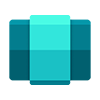יצירת סימניה קבועה לחשבון Gmail מסוים, שלא תלויה בסדר החיבור של החשבונות
-
טריק קטן ושימושי לאלה שמחובר להם כמה חשבונות גוגל בדפדפן, לדוגמה מייל פרטי וחשבון המייל של העבודה.
נהוג לעשות סימניות כדי לגשת כל פעם לחשבון הנכון, הבעיה שזה תלוי בסדר חיבור החשבונות,
כלומר אם הסימניות יהיו כך:- סימניה בשם "מייל פרטי" - תפנה לכתובת
https://mail.google.com/mail/u/0/#inbox - סימניה בשם "מייל עבודה" - תפנה לכתובת
https://mail.google.com/mail/u/1/#inbox
ברגע שמתנתקים החשבונות בדפדפן (בטעות או בכוונה, כידוע אי אפשר לנתק חשבון אחד, אלא רק כולם בבת אחת), חייבים להקפיד לחבר אותם בסדר הנכון - בדוגמה הנ"ל קודם המייל הפרטי ואח"כ של העבודה, אחרת הסימניה של הפרטי תפנה לעבודה ולהיפך.
הפתרון:
במקום לכתוב מספר חשבון מחובר, פשוט כותבים את כתובת החשבון,
כלומר אם לדוגמה המייל שלכם הואyossi567@gmail.com, תיצרו סימניה ובכתובת תכניסו לינק כזה:https://mail.google.com/mail/u/yossi567@gmail.com/#inboxוכך הקישור יעבוד תמיד, ולא יהיה תלוי בסדר החיבור (כמובן שחובה שהחשבון יהיה מחובר כבר, אבל לא משנה הסדר).
לינק ישיר + התחברות במידת הצורך
אופציה נוספת היא ליצור קישור כזה:
https://accounts.google.com/AccountChooser?Email=yossi567@gmail.com&continue=https://mail.google.comהיתרון: אם החשבון לא מחובר, יעביר להתחברות ואז חזרה ישירות למייל. שימושי בפרט למי שמתנתק מהמייל כל פעם בגמר השימוש.
- סימניה בשם "מייל פרטי" - תפנה לכתובת